Oglas
Prije nekoliko tjedana objavili smo Vodič za početnike za korištenje iPhone kamere Vodič za početnike za korištenje iPhone kamereAko aplikaciju iPhone Camera niste mnogo koristili ili ako ste novi korisnik uređaja, možda nećete shvatiti koliko je aplikacija bliska doslovnom stvaranju kamere i ... Čitaj više , koji objašnjava kako koristiti zadane značajke aplikacije za kameru, uključujući način kadriranja, otkrivanja i fokusiranja snimke, kao i kako koristiti bljeskalicu, pregledajte fotografije nakon snimanja, pa čak i kako fotografirati fotografije tijekom snimanja videozapisa.
Dok ima puno aplikacije za fotografiranje drugih proizvođača 10 snažnih i korisnih aplikacija za fotoaparat iPhonea koje će vam pomoći napraviti bolje fotografije Čitaj više za iPhone, za mnoge korisnike aplikacija za iPhone kameru je približno napredna koliko je žele dobiti. Apple je zaslužan što pruža dovoljno mogućnosti u aplikaciji za kameru da bi bila korisna onima koji jednostavno žele bonafidnu kameru za usmjeravanje i pucanje bez puno zvona i zvižduka.
Dakle, ovaj slijedeći članak objašnjava nekoliko naprednih značajki fotoaparata za iPhone koji opet ne zahtijevaju prethodno poznavanje fotografije. Jednostavno morate znati da značajke postoje kada mogu biti korisne.
Gumb za zatvaranje glasnoće
Objasnio sam u prošlom članku kako držati iPhone i dodirnuti okidač u aplikaciji za kameru, ali tu je i drugi način na koji možete snimiti fotografiju, zbog čega se iPhone osjeća malo više kao pravi fotoaparat. Pomoću iPhonea 4S i 5 možete upotrijebiti gumb za povećanje glasnoće da biste snimili fotografiju. Nije potrebna konfiguracija. Samo trebate znati da je tamo.

Zašto možete upotrijebiti gumb za glasnoću da biste aktivirali zasun? Pa, zato što bi vam moglo pomoći da napravite ravnomjerniji snimak, pogotovo jer uvijek morate snimati fotografije držeći iPhone s obje ruke.

Osnovno obrezivanje
Većina korisnika iPhone kamera rijetko će prijeći fotografiju sa točke snimanja. Ono što im je važno jest da se smrznu i uhvate trenutak u vremenu za pravljenje nezaboravne fotografije. Ali aplikacija za kameru iPhone uključuje nekoliko osnovnih značajki za uređivanje za poboljšanje vaših fotografija.
Prvo, fotografije možete brzo obrezati jednostavnim dodirom na Uredi gumb u gornjem desnom kutu otvorene fotografije. Zatim dodirnite Usjev ikonu gumba u donjem desnom kutu (nije prikazano na snimci zaslona ispod) i prilagodite ručke da na fotografiji možete obrezati sve što ne želite. Na primjer, u ovom kadru htio sam da izrezujem ometajući svjetlosni stup koji nisam primijetio kad sam ga snimio. Na kraju, dodirnite žuti gumb Obrezivanje da biste primijenili obrezivanje.
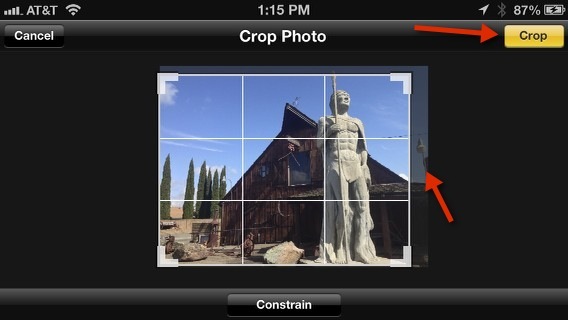
Primjetite i da možete odabrati Nagnati gumb koji vam omogućuje ograničavanje usjeva na određenu dimenziju za potrebe ispisa. Osnovni obrezivanje za fotografije detaljnije pokrivam u ovaj članak Osnove foto obrezivanja koje biste trebali razumjeti Čitaj više .
Ono što morate zapamtiti pri korištenju značajki za uređivanje u aplikaciji za kameru jest da on primjenjuje izmjene na izvornoj fotografiji. Dakle, ako ste zabrinuti zbog zbrke originala, prvo biste trebali napraviti kopiju fotografije. To se postiže dodirom gumba Udio pritisnite gumb u donjem lijevom kutu fotografije, a zatim dodirnite gumb Kopiraj.
Značajka poboljšanja osnova
Još jedna značajka za brzo uređivanje je značajka Auto-Enhance koja u osnovi primjenjuje malo kontrasta i oštrenja na vašim slikama. Sve što trebate učiniti je dodirnuti Uredi, a zatim ikona čarobnog štapića i dodirnite ikonu Uštedjeti gumb ako vam se sviđa dodatak koji čini.
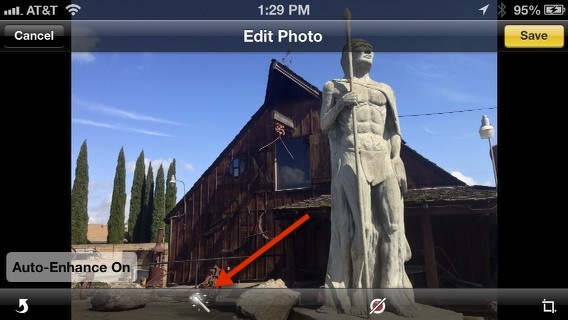
HDR fotografija
IOS 6 verzija iPhone kamere uključuje i HDR značajku. HDR označava High Dynamic Range, fotografiju koja kombinira niz ekspozicija fotografija kako bi se dobila više dobra, dinamična fotografija. Ne dajte da vas riječ tehničar plaši. Kad je omogućena, ova značajka jednostavno snima dvije ili više fotografija s različitim postavkama ekspozicije. To se događa tako brzo da možete pomisliti da je u pitanju samo jedan snimak kao normalno.
Da biste omogućili značajku, dodirnite ikonu Opcije gumb u aplikaciji za kameru i uključite HDR. Kad je omogućen HDR, fotografije jednostavno snimite kao i obično. Na ovoj originalnoj fotografiji primjetite da se pojedini detalji gube u prvom planu.

No, kad sam snimio fotografiju, HDR značajka brzo je snimila još jedan snimak pri drugačijoj postavci ekspozicije, a na njemu se može vidjeti kako je izložena naglašenim naglascima u prednjem planu. HDR je najkorisniji za fotografije poput scenskih snimaka. Ne djeluje s pokretnim subjektima.
Također, možete otvoriti Postavke> Fotografije i kamerai odaberite da biste HDR zadržali prvu normalnu fotografiju koju snimite uz HDR verziju ili je onemogućili i spremite samo HDR verziju.

Doduše, HDR značajka više je za foto-hobiste, ali to je značajka koju biste trebali znati upotrijebiti pogotovo kada snimci ne izgledaju ispravno. Ako želite saznati više o HDR fotografiji, pogledajte James Sherar's HDRI fotografija: osnovne vještine i temeljni tok rada HDRI fotografija: osnovne vještine i temeljni tok radaOvaj vodič prikazuje koncepte koji su uključeni u HDR fotografiju nakon čega slijedi logičan napredak koraka u proizvodnji slika visokog dinamičkog raspona. Čitaj više .
Panoramske snimke
Još jedna "napredna" značajka iPhone kamere je mogućnost snimanja panoramskih snimaka. Doći će slučajevi kada želite snimati scenske kadrove, ali ne možete stati u scenu koliko želite. Dakle, za snimanje panoramske slike dodirnite ikonu Opcija, a zatim dodirnite Panorama dugme.
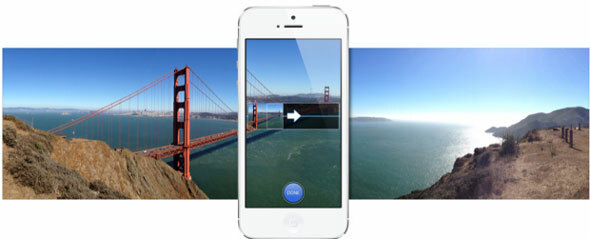
Vodič za sastav pojavit će se na zaslonu. Upotrijebite ga za uokvirivanje fotografije kao što je to uobičajeno. Nakon što stisnete okidač, polako neprekidno pomičite iPhone preko scene koju želite snimiti. Predmet držite u kadru. slavina Sastavljeno kad dođete do kraja snimka. Ponovno, fotoaparat držite s dvije ruke i držite ga čvrsto.
Apple je značajku Panorame učinio jednostavnom koliko može biti, ali postoje i druge aplikacije drugih proizvođača iPhonea, poput DMD Panorame, koje biste mogli isprobati ako tražite naprednije značajke.
Pa, ovo prilično pokriva osnovne i napredne značajke iPhone kamera. Vježbanje onoga što naučite u ovom i drugim člancima za početnike trebalo bi vam pomoći da iskoristite sve značajke koje iPhone kamera nudi. Ali zapamtite, ako vas je ugrizao foto bug, u iTunes App Storeu postoji mnogo više aplikacija za fotoaparate koje biste trebali pokušati, počevši od ProCamera Od zadane iPhone kamere do bolje ProCamere za ozbiljne štitnikePosljednjih nekoliko tjedana preuzeo sam preko desetak aplikacija za kameru i videozapise za iPhone i iako svaka ima nešto jedinstveno za ponuditi, posebno me zanimalo pronalaženje najpraktičnijeg fotoaparat... Čitaj više .
Javite nam što mislite o ovom vodiču za početnike i ako vam pomaže kao iPhone korisniku. Također, koje još napredne savjete imate za iPhone kameru?
Bakari je slobodni pisac i fotograf. On je dugogodišnji korisnik Maca, ljubitelj jazz glazbe i obiteljski čovjek.


